Lancer l'outil
-
En tant qu'administrateur, accédez au serveur sur lequel vous souhaitez iinstaller les WES ;
-
dans le package d'installation de Watchdoc, vérifiez que vous disposez des 2 fichiers suivants :
-
WesInstallClient.exe ;
-
WesInstallClient.exe.config.
-
-
sur le serveur, lancez l'invite de commandes (depuis le menu Démarrer > Exécuter > cmd) ;
-
à l'invite de commande, indiquez le chemin de l'exécutable : >cd C:\Program Files\Doxense\Watchdoc\
Lister les files d'impression du serveur
Avant d'installer les WES, il est nécessaire de lister les files d'impression installées sur le serveur :
-
à l'invite, saisissez la commande suivante en remplaçant
-
adresse_du_serveur par l'adresse réelle du serveur sur lequel sont installées les files d'impression
-
login par le compte administreur de Watchdoc. Si vous ne le connaissez pas, ne saisissez aucune valeur
-
password par le mot de passe d'administration ou de maintenance de Watchdoc
-
port par le port d'accès à Watchdoc (s'il est différent du port par défaut)
-
path/: par le chemin du dossier dans lequel vous souhaitez enregistrer le fichier queues.txt
>WESInstallClient.exe /server adresse_du_serveur /login login /password password /port 5753 /out queues.txt /list
Cette commande génère un fichier intitulé queues.txt dans lequel sont listées toutes les files d'impression trouvées sur le serveur ;
-
-
ouvrez le fichier queues.txt ;
-
dans le fichier queues.txt, vérifiez que seules figurent les files d'impression sur lesquelles vous souhaitez installer le WES ;
-
si nécessaire, supprimez du fichier queues.txt les files d'impression sur lesquelles vous ne souhaitez pas installer le WES.
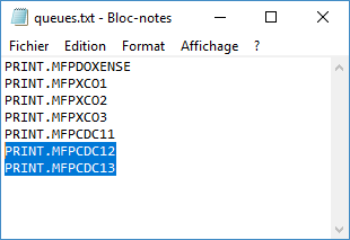
Lancer l'installation des WES
Lorsque le fichier Queues.txt ne comporte plus que les files sur lesquelles vous souhaitez installer le WES :
-
dans l'invite de commandes, saisissez la commande suivante :
>WESInstallClient.exe /server adresse_du_serveur /file queues.txt /install /log log.txt /error error.txt
L'outil WESInstallClient :
-
installe les WES sur toutes les files d'impression figurant dans le fichier Queues.txt ;
-
génère un fichier de traces (log.txt) dans lequel sont détaillées les opérations réalisées sur chaque file ;
-
génère un fichier d'erreur (error.txt) dans lequel sont listées les erreurs éventuellement détectées lors de la création.
Désinstaller des WES
Vous pouvez utiliser WESInstallClient pour désinstaller le WES sur des files.
-
Lancez la commande permettant de générer le fichier Queues.txt.
-
modifiez ce fichier de manière à ce que n'y figure plus que les files sur lesquelles vous souhaitez désinstaller le WES ;
-
dans l'invite de commandes, saisissez la commande suivante :
>WESInstallClient.exe /server adresse_ du_ serveur /port 5753 /password mot de passe du compte administrateur /file queues.txt /uninstall /log log.txt /error error.txt